Les 11 meilleurs jeux RPG d'action hors ligne pour Android en 2023
11 meilleurs jeux d’action RPG hors ligne pour Android en 2023 Êtes-vous un fan de jeux d’action RPG ? Vous aimez le plaisir de combattre des ennemis, …
Lire l'article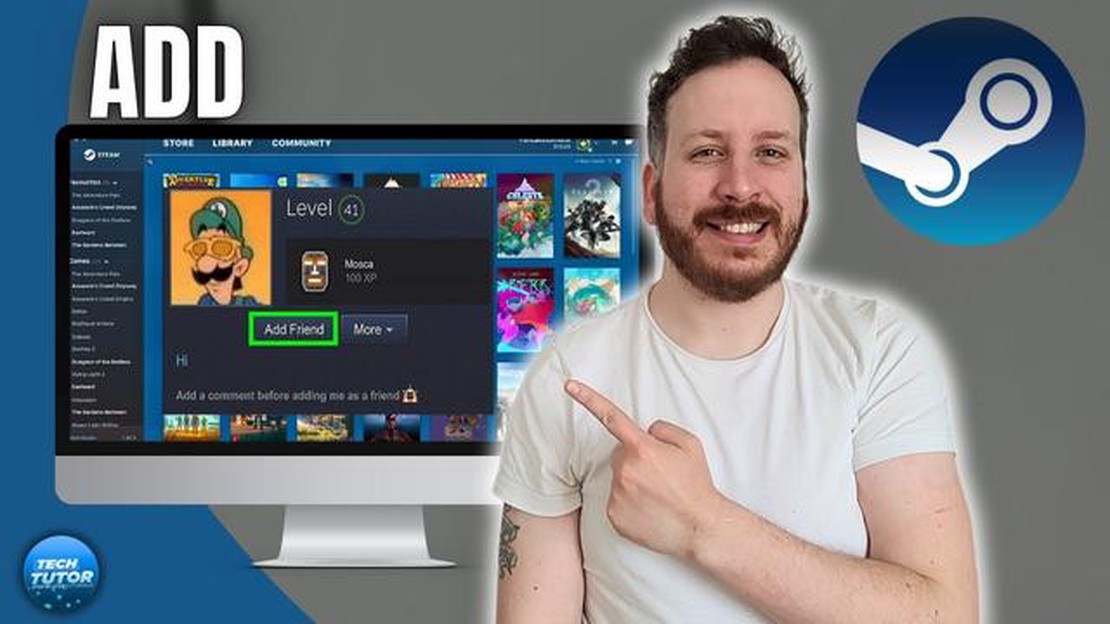
Steam est une plateforme de distribution numérique très appréciée des joueurs du monde entier. Elle permet aux utilisateurs d’acheter et de jouer à une grande variété de jeux, ainsi que de se connecter et d’interagir avec leurs amis. L’ajout d’amis sur Steam est un processus simple qui vous permet de rester en contact avec votre communauté de joueurs. Dans ce guide étape par étape, nous vous expliquons comment ajouter des amis sur Steam, afin que vous puissiez commencer à jouer et à socialiser avec vos amis en un rien de temps.
Pour ajouter des amis sur Steam, vous devez d’abord lancer l’application Steam sur votre ordinateur. Si vous n’avez pas encore installé Steam, vous pouvez le télécharger sur le site officiel et suivre les instructions d’installation. Une fois Steam installé, ouvrez l’application et connectez-vous avec votre compte Steam.
Une fois que vous êtes connecté à votre compte Steam, vous verrez une barre de menu en haut de l’application. Cliquez sur l’onglet “Amis”, ce qui ouvrira un menu déroulant. Dans le menu déroulant, sélectionnez “Liste d’amis”. Cela ouvrira une nouvelle fenêtre dans laquelle vous pourrez gérer vos amis sur Steam.
Dans la fenêtre Liste d’amis, vous verrez un bouton “Ajouter un ami” dans le coin inférieur gauche. Cliquez sur ce bouton pour commencer à ajouter un ami sur Steam. Une nouvelle fenêtre s’ouvrira, vous demandant d’entrer l’identifiant Steam de votre ami ou son adresse e-mail.
Note importante: L’identifiant Steam est un identifiant unique pour chaque utilisateur sur Steam. Si vous n’êtes pas sûr de l’identifiant Steam de votre ami, vous pouvez lui demander de vous le fournir.
Saisissez l’identifiant Steam de votre ami ou son adresse e-mail dans le champ prévu à cet effet et cliquez sur le bouton “Ajouter un ami”. Steam enverra alors une demande d’amitié à votre ami, et s’il l’accepte, il sera ajouté à votre liste d’amis.
Voilà, c’est fait ! Vous avez réussi à ajouter un ami sur Steam. Vous pouvez maintenant commencer à communiquer et à jouer avec votre ami sur la plateforme Steam. N’oubliez pas que la création d’une communauté de joueurs solide est un élément important de l’expérience de jeu, et que Steam facilite la connexion avec les amis et le plaisir de jouer ensemble.
L’ajout d’amis sur Steam est un processus simple qui vous permet de vous connecter avec d’autres joueurs et de jouer ensemble. Dans ce guide étape par étape, nous allons vous expliquer comment ajouter des amis sur Steam.
Ouvrez tout d’abord l’application Steam sur votre ordinateur. Si Steam n’est pas installé sur votre ordinateur, vous pouvez le télécharger sur le site officiel de Steam et suivre les instructions d’installation.
Après avoir lancé Steam, connectez-vous à votre compte Steam à l’aide de votre nom d’utilisateur et de votre mot de passe. Si vous n’avez pas de compte Steam, vous devrez en créer un avant de continuer.
Une fois que vous êtes connecté, cliquez sur l’onglet “Amis” situé en haut de la fenêtre Steam. La liste d’amis s’ouvrira.
Dans la liste d’amis, cliquez sur le bouton “Ajouter un ami”. La boîte de dialogue Ajouter un ami s’ouvrira.
Dans la boîte de dialogue Ajouter un ami, entrez le nom d’utilisateur Steam de votre ami dans la zone de texte prévue à cet effet. Vous pouvez également saisir l’URL de son profil ou son adresse e-mail si vous la connaissez.
Après avoir saisi les informations relatives à votre ami, cliquez sur le bouton “Rechercher”. Steam recherchera le compte de votre ami et affichera les résultats de la recherche. Sélectionnez votre ami dans les résultats de la recherche en cliquant sur son nom d’utilisateur.
Une fois que vous avez sélectionné votre ami dans les résultats de la recherche, cliquez sur le bouton “Ajouter un ami”. Vous enverrez ainsi une demande d’amitié à votre ami.
Après avoir envoyé la demande d’amitié, votre ami recevra une notification. Il devra accepter votre demande d’amitié pour que vous deveniez amis sur Steam. Vous pouvez vérifier l’état de votre demande d’amitié dans la liste d’amis.
Une fois que votre ami a accepté votre demande, vous pouvez commencer à jouer ensemble sur Steam. Vous pouvez rejoindre les sessions de jeu de l’autre, discuter et partager la progression du jeu.
Lire aussi: Étapes faciles pour réinitialiser votre Galaxy Buds : Guide de réinitialisation d'usine et de réinitialisation principale
Résumé des étapes :
| Étape | Description | | 1 | Lancez Steam | 2 | Connectez-vous à votre compte Steam | 2 | Connectez-vous à votre compte Steam | 3 | Naviguez jusqu’à l’onglet “Amis”. | 4 | Cliquez sur “Ajouter un ami” | 5 | Entrez le nom d’utilisateur Steam de votre ami | 5 | Entrez le nom d’utilisateur Steam de votre ami. | 6 | Sélectionnez votre ami dans les résultats de la recherche | 7 | Envoyez une demande d’ami | 7 | Envoyez une demande d’ami | 8 | Attendez que votre ami accepte la demande | 9 | Commencez à jouer ensemble | 9 | Commencer à jouer ensemble
Lire aussi: Les ordinateurs portables équipés de la puce M1 ne seront plus compatibles avec les processeurs Intel
L’ajout d’amis sur Steam est un excellent moyen d’étendre votre réseau de joueurs et de profiter de jeux multijoueurs avec vos amis. Suivez ces étapes pour commencer à ajouter des amis sur Steam dès aujourd’hui !
L’ajout d’amis sur Steam est un processus simple qui vous permet de vous connecter à d’autres joueurs et de les rejoindre dans des parties multijoueurs. Suivez ces étapes pour apprendre à ajouter des amis sur Steam :
Félicitations ! Vous avez réussi à ajouter un ami sur Steam. Vous pouvez maintenant jouer ensemble, rejoindre les sessions de jeu de l’autre et communiquer par le biais des fonctions de chat de Steam.
Les jeux sont devenus une forme de divertissement populaire pour les personnes de tous âges. Avec les progrès technologiques, les jeux sont devenus une industrie de plusieurs milliards de dollars, avec des millions de joueurs dans le monde entier.
L’une des plateformes de jeu les plus populaires est Steam, qui permet aux utilisateurs de jouer, d’acheter et de se connecter avec des amis. L’ajout d’amis sur Steam est un processus simple qui peut être réalisé en quelques étapes.
Pour ajouter des amis sur Steam, l’application Steam doit être installée sur votre ordinateur. Visitez le site officiel de Steam, téléchargez l’application et suivez les instructions d’installation.
Si vous n’avez pas encore de compte Steam, vous devez en créer un. Ouvrez l’application Steam et cliquez sur “Créer un nouveau compte”. Remplissez les informations requises, notamment votre adresse électronique et un nom d’utilisateur unique. Une fois le formulaire rempli, cliquez sur “Créer un compte”.
Maintenant que vous avez un compte Steam, vous pouvez commencer à ajouter des amis. Il existe plusieurs façons de trouver et d’ajouter des amis sur Steam :
Recherche par nom d’utilisateur: Si vous connaissez le nom d’utilisateur Steam de la personne que vous souhaitez ajouter, vous pouvez la rechercher en cliquant sur l’onglet “Amis” dans l’application Steam et en sélectionnant “Ajouter un ami”. Entrez son nom d’utilisateur dans la barre de recherche et cliquez sur “Rechercher”.
Une fois que vous avez trouvé la personne que vous souhaitez ajouter à votre liste d’amis, cliquez sur son profil et sélectionnez “Ajouter un ami”. Vous pouvez ajouter un message personnel si vous le souhaitez. Après avoir envoyé la demande d’amitié, la personne recevra une notification et pourra choisir d’accepter ou de refuser votre demande.
Pour gérer votre liste d’amis, cliquez sur l’onglet “Amis” dans l’application Steam. Vous y trouverez la liste de vos amis, leur statut et toute activité récente. Vous pouvez également classer vos amis dans différentes catégories, telles que “Favoris” ou “Joués récemment”.
Une fois que vous avez des amis sur Steam, vous pouvez interagir avec eux de plusieurs façons. Vous pouvez discuter avec eux à l’aide de la fonction de chat intégrée, rejoindre leurs sessions de jeu ou les inviter à jouer avec vous. Steam vous permet également de partager des captures d’écran, des succès et des recommandations de jeux avec vos amis.
Le jeu sur Steam est une expérience sociale, et l’ajout d’amis améliore l’expérience globale du jeu. En suivant ces étapes, vous pouvez facilement ajouter des amis sur Steam et commencer à vous connecter avec d’autres joueurs dans le monde entier.
Oui, vous pouvez ajouter des amis sur Steam même si vous ne connaissez pas leurs noms d’utilisateur respectifs. Steam vous permet de rechercher des amis à l’aide de leur adresse électronique ou de leur vrai nom. Grâce à ces options de recherche, vous pouvez trouver et ajouter vos amis sur Steam sans connaître leur nom d’utilisateur.
Non, il n’y a pas de limite spécifique au nombre d’amis que vous pouvez avoir sur Steam. Vous pouvez ajouter autant d’amis que vous le souhaitez à votre liste d’amis Steam. Cependant, gardez à l’esprit que le fait d’avoir un grand nombre d’amis peut affecter les performances de votre chat Steam.
11 meilleurs jeux d’action RPG hors ligne pour Android en 2023 Êtes-vous un fan de jeux d’action RPG ? Vous aimez le plaisir de combattre des ennemis, …
Lire l'articleQuelques moyens efficaces pour augmenter le nombre de followers et de likes sur instagram. Instagram est devenu l’un des réseaux sociaux les plus …
Lire l'articleComment débloquer le mot de passe d’un téléphone Android sans réinitialisation d’usine Dans le monde numérique d’aujourd’hui, nos smartphones font …
Lire l'articleComment activer ou désactiver le volume absolu sur le Galaxy S23 Le Galaxy S23 de Samsung regorge de fonctions et de paramètres qui peuvent être …
Lire l'articleLa diffusion en continu à partir de la console Xbox est enfin disponible. La fonction de streaming tant attendue de la console Xbox est désormais …
Lire l'articleComment vérifier la prise en charge de tls 1.3 par le navigateur sous windows 11/10 ? La sécurité dans le monde en ligne est l’une des principales …
Lire l'article